怎么在微软官网下载Win11 如何从微软官网下载Win11
微软发布了Win11系统之后,紧接着又向大众推出了Win11预览版本,目前Win11正式版还未发布,那么怎么在微软官网下载Win11呢?下面就为大家带来如何从微软官网下载Win11的教程。

升级Win11的最低要求
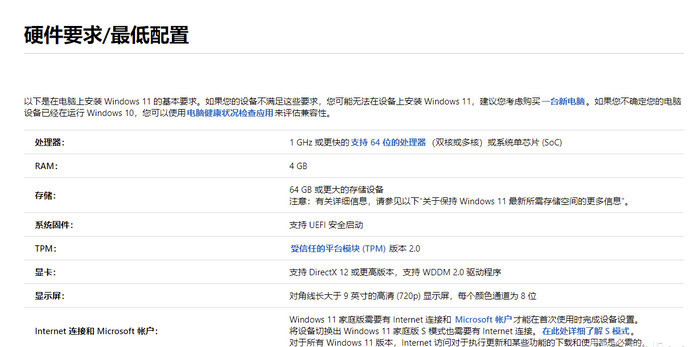
Windows 11 最低系统要求(来源微软官网)
总体来说,Win11 的硬件门槛并不高,双核 64 位处理器、4GB+64GB 存储空间、支持 DirectX 12 及 WDDM 2.0 显卡。可以说最近两年的电脑,都是可以正常运行 Win11 的。但这里有一个细节很容易被忽略,那就是主机必须拥有受信任平台模块(TPM)2.0 版本。
TPM 是可信平台模块 Trusted Platform Module 的缩写,主要存在形式是特殊的加密芯片,用以加密计算机中的数据。TPM 模块关系到系统中的 Secure boot、Bitlocker、Defender 以及 Windows Hello 一系列和加密解密相关的功能实现,Windows 11 对安全有了更高的需求,因此要求电脑需要支持 TPM 2.0 才能升级。
如何从微软官网下载Win11
首先,我们需要先加入到Windows Insider通道。开启Win10设置,找到Windows Inside的页面,选择加入。微软会要求绑定相关的微软账号,并且选择相关通道,这里选择Dev即可。
随后,按照系统提示重启。完成重启后,再进入到Win10设置面板,观察是否已经进入到了Dev通道。确认后,检查更新,即可看到Win11预览版推送了。
1、首先在左下角的开始菜单中找到“设置”
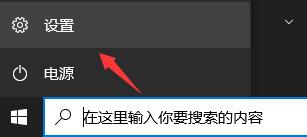
2、在设置中选择下方的“更新和安全”选项。
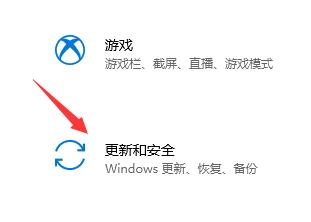
3、接着找到左边栏最底部的“windows预览体验计划”点击进入。
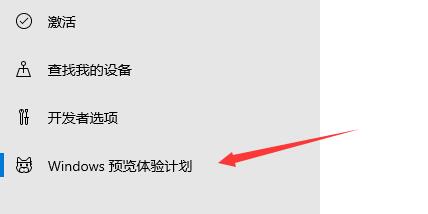
4、进入之后点击右侧界面中的“开始”如图所示。
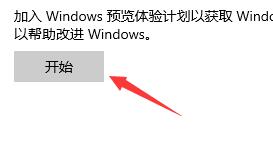
5、如果我们没有登录windows微软账户的话,需要在这里进行链接登录。
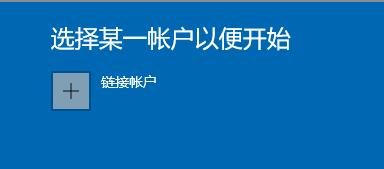
6、登录完成就可以选择dev版win11进行下载安装了。
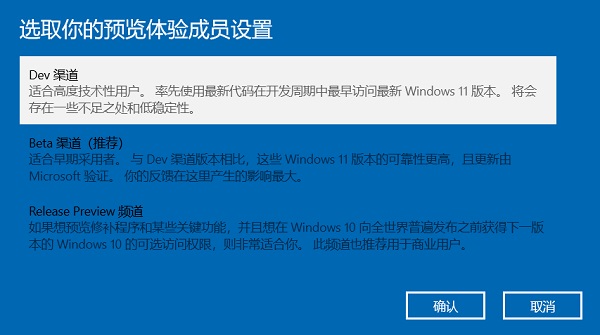
7、如果我们登录之后还是无法获得推送,可能是因为没有注册加入windows预览体验计划。【windows11加入预览体验的方法】
8、还有可能是因为我们的硬件不达标,硬件不达标时也可以通过教程来获得推送。【教你可以正常升级win11系统】
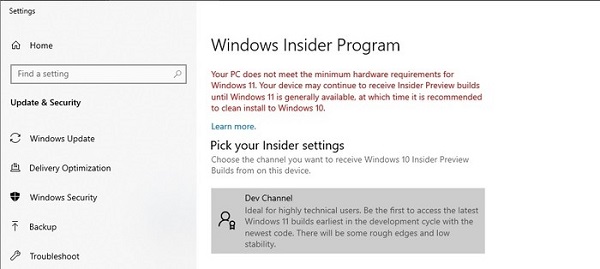
上一篇:Win11资源管理器怎么切换经典样式?Win11资源管理器样式设置
栏 目:Windows系列
下一篇:升级Win11系统提示硬件不支持怎么办?无视任何硬件要求升级Win11
本文标题:怎么在微软官网下载Win11 如何从微软官网下载Win11
本文地址:https://www.fushidao.cc/system/24285.html
您可能感兴趣的文章
- 08-25Windows11电脑屏幕倒过来了怎么办?Windows11电脑屏幕倒过来了解决方法
- 08-25Win11兼容性视图设置在哪 Win11网页兼容性怎么设置
- 08-25Win11驱动不兼容怎么办 Win11驱动怎么更新和安装
- 08-25为什么不建议升级Win11?不建议升级Windows 11的理由
- 08-25Win11无法安装Windows,因为这台电脑的磁盘布局不受UEFI固件支持
- 08-25Win11文本文档怎么打开?Win11文本文档打不开怎么办?
- 08-25Win11怎么开启触屏键盘?Win11触屏键盘开启方法
- 08-25Win11怎么调为最佳性能模式?Win11开启最佳性能模式的方法
- 08-25Win11是否就是太阳谷计划?太阳谷和Win11是同一样东西吗?
- 08-25升级Win11系统提示硬件不支持怎么办?无视任何硬件要求升级Win11


阅读排行
- 1Windows11电脑屏幕倒过来了怎么办?Windows11电脑屏幕倒过来了解决方法
- 2Win11兼容性视图设置在哪 Win11网页兼容性怎么设置
- 3Win11驱动不兼容怎么办 Win11驱动怎么更新和安装
- 4为什么不建议升级Win11?不建议升级Windows 11的理由
- 5Win11无法安装Windows,因为这台电脑的磁盘布局不受UEFI固件支持
- 6Win11文本文档怎么打开?Win11文本文档打不开怎么办?
- 7Win11怎么开启触屏键盘?Win11触屏键盘开启方法
- 8Win11怎么调为最佳性能模式?Win11开启最佳性能模式的方法
- 9Win11是否就是太阳谷计划?太阳谷和Win11是同一样东西吗?
- 10升级Win11系统提示硬件不支持怎么办?无视任何硬件要求升级Win11
推荐教程
- 08-12Win11 LTSC 根本不适合个人用户? LTSC版本的优缺点分析
- 08-12windows11选择哪个版本? Win11家庭版与专业版深度对比
- 01-02如何设置动态壁纸? Win11设置壁纸自动更换的教程
- 08-12win10系统怎么开启定期扫描病毒功能? win10定期扫描病毒功打开方法
- 08-12win10机械硬盘怎么提升速度 Win10机械硬盘提高读写速度的方法
- 01-02电脑自动更换壁纸怎么关? Win7取消主题自动更换的教程
- 08-21Win11如何更改系统语言?Win11更改系统语言教程
- 08-18Win11截图快捷键在哪-Win11设置截图快捷键的方法
- 08-09游戏笔记本要如何重装系统?游戏笔记本重装电脑系统的方法
- 08-18Win11如何关闭自动更新?Win11关闭系统自动更新方法






